የወላጅ መቆጣጠሪያ መሳሪያ ፣ የአስር ተጠቃሚዎች እይታ ፣ በእውነቱ ፣ ቅርጸቱን በትንሹ ቀይሮ አዲስ ስም ተቀበለ - “የቤተሰብ ደህንነት” ፣ ግን ተግባሩ ተመሳሳይ ነው - ልጆችን ከተፈለገ ይዘት ለመጠበቅ እና። ለወላጆች በኮምፒተር ላይ ተግባሮቻቸውን እንዲቆጣጠሩ እድሉን ይስጡ ። ዛሬ በዊንዶውስ 10 ውስጥ አዲሱን የወላጅ መቆጣጠሪያ በይነገጽ እንዴት እንደሚጠቀሙ እና ምን ባህሪያት እንዳሉት እንነጋገራለን.
- አንድ ልጅ በፒሲ ላይ የሚቀመጥበትን ጊዜ መገደብ እና በዘፈቀደ በኢሜል ማራዘም።
- የኦፕሬሽኖችን ዓይነት እና የቆይታ ጊዜ መከታተል (ልጁ ምን ያህል ጊዜ እንደተጫወተ ፣ በይነመረብ ላይ ምን ያህል እንዳጠፋ ፣ ምን ጣቢያዎችን እንደጎበኘ ፣ ወዘተ) መከታተል።
- በዕድሜ ገደብ ላይ በመመስረት መተግበሪያዎችን እና የበይነመረብ ሀብቶችን ማገድ።
- የይዘት ማጣሪያ። በ EDGE እና Internet Explorer አሳሾች ውስጥ ብቻ ይሰራል።
- በእድሜ መሰረት የWindows ማከማቻ እና የXbox ማከማቻ ይዘት መዳረሻን መገደብ።
- በወላጅ የተሞላው በዊንዶውስ እና በ Xbox መደብር ውስጥ ለግዢዎች የግለሰብ ልጅ መለያ መክፈት። ይህ ለልጆች የባንክ ካርድ ዝርዝሮችን መስጠትን ያስወግዳል.
- የልጅዎን ግዢዎች ከWindows እና Xbox Store ይመልከቱ።
- የመሳሪያውን ቦታ መወሰን (ተግባሩ በስማርትፎኖች ላይ ብቻ ይሰራል).
- የዝማኔዎችን መገኘት ማረጋገጥ, የስርዓት ደህንነት ደረጃን መከታተል.
- የወላጅ ቁጥጥር ተግባራትን ከማንኛውም መሳሪያ በነጠላ የድር በይነገጽ ያስተዳድሩ።
የይዘት መዳረሻ ገደቦች የሚዘጋጁት በወላጅ በተገለጸው የልጁ ዕድሜ ላይ በመመስረት ነው። ነገር ግን ወላጁ ራሱ በእነሱ ላይ አንዳንድ ለውጦችን ሊያደርግ ይችላል, ለምሳሌ, የተከለከሉ እና የተፈቀዱ ጣቢያዎች ዝርዝሮችን መፍጠር.
የወላጅ መቆጣጠሪያዎችን እንዴት መጫን እና ማንቃት እንደሚቻል
የቤተሰብ ደህንነት የስርዓተ ክወናው አብሮገነብ አካል ነው, ስለዚህ የተለየ ጭነት አያስፈልገውም. እሱን መጠቀም ለመጀመር ወላጅ እና ልጅ የራሳቸው የማይክሮሶፍት መለያ ሊኖራቸው ይገባል። በተጨማሪም የወላጅ አካውንት በኮምፒዩተር ላይ የአስተዳዳሪ ልዩ መብቶች ሊኖሩት ይገባል (ወይም ሌላ ዊንዶውስ 10ን የሚያሄድ እንደ Xbox እና ስልክ ያሉ ይህ ተግባር ያላቸው) እና ኮምፒዩተሩ ከበይነመረቡ ጋር መገናኘት አለበት።
ክፍሉን እንዲሰራ ማድረግ የልጁን መለያ እንደ ቤተሰብ አባል ወደ ስርዓቱ በማከል ይጀምራል. ይህንን ለማድረግ የ "ቅንጅቶች" መተግበሪያን ያስጀምሩ, ወደ መለያዎች ክፍል ይሂዱ, በግራ ፓነል ውስጥ "ቤተሰብ እና ሌሎች ሰዎች" ን ጠቅ ያድርጉ. በመስኮቱ የቀኝ ግማሽ ላይ "የቤተሰብ አባል አክል" ቁልፍን ጠቅ ያድርጉ።
በአዲሱ መስኮት "የልጆችን መለያ አክል" አመልካች ሳጥን ላይ ምልክት ያድርጉ እና ከማይክሮሶፍት መለያው ጋር የተገናኘውን የኢሜል አድራሻውን ከዚህ በታች ባለው መስክ ያስገቡ። አስቀድመው ለልጅዎ የኢሜል መለያ መፍጠር ካልቻሉ "ተጠቃሚ የኢሜል አድራሻ የለውም" ን ጠቅ ያድርጉ እና የስርዓት ጥያቄዎችን ይከተሉ።
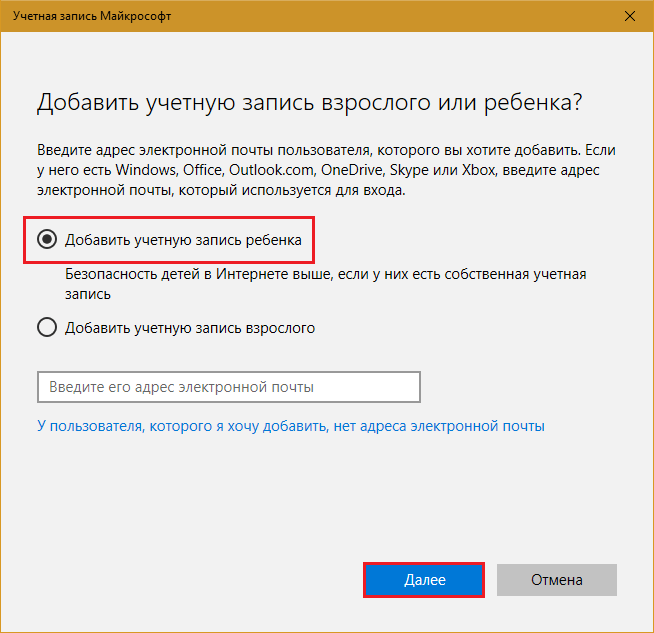
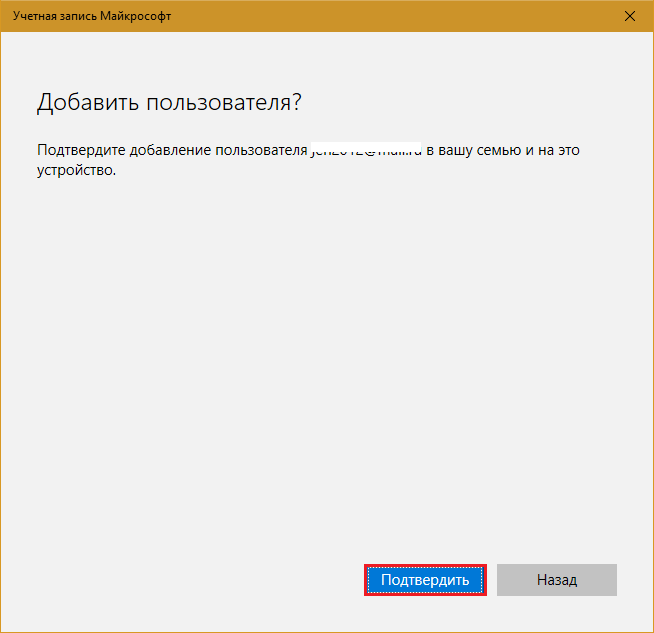
ከተረጋገጠ በኋላ ስርዓቱ ወደ ያስገባኸው ኢሜይል በልጅነትህ ቤተሰብህን እንድትቀላቀል ግብዣ ይልካል።
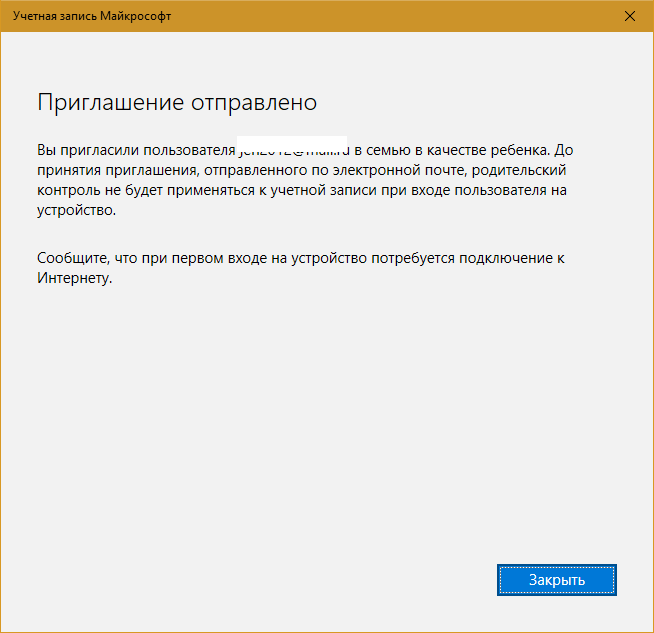
መቀበል አለበት።
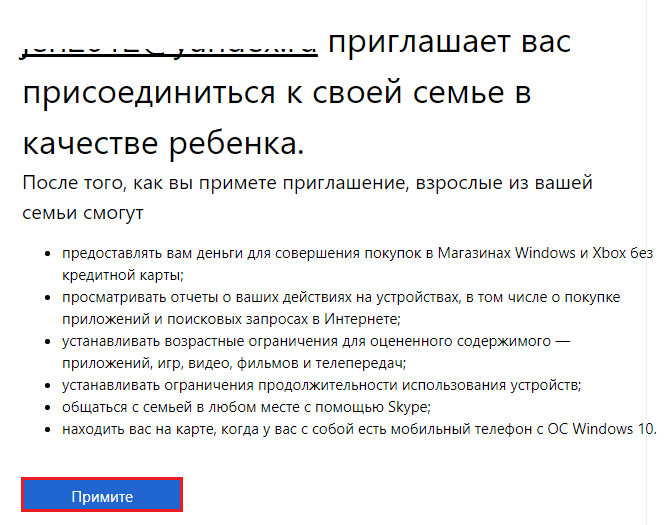
ግብዣው ተቀባይነት ሲያገኝ የሚከተለው ማሳወቂያ በስክሪኑ ላይ ይታያል።

ወደ የወላጅ ቁጥጥር ቅንብሮች ለመሄድ በውስጡ "የቤተሰብ አስተዳደር" ን ጠቅ ያድርጉ። ይህ የማይክሮሶፍት ጠርዝ አሳሹን ይከፍታል እና ወደ የቤተሰብ መለያዎች አስተዳደር ገጽ ይወስደዎታል።
እዚህ እያሉ የልጅዎን የግል መለያ ከባንክ ካርድዎ መሙላት፣ በመለያው ስር የተከናወኑ ድርጊቶችን መመልከት፣ የቁጥጥር መለኪያዎችን ማዘጋጀት እና መቀየር ይችላሉ። በግምገማው ወቅት ወደዚህ ገጽ ብዙ ጊዜ እንመለሳለን።
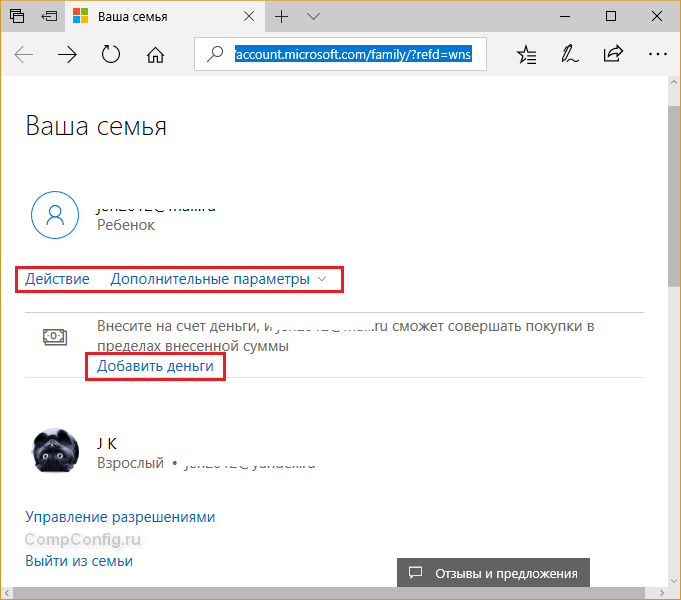
ለወደፊቱ የቤተሰብን ደህንነት አስተዳደር በመስመር ላይ አዝራሩን ጠቅ በማድረግ በቅንጅቶች አፕሊኬሽን መለያዎች - ቤተሰብ እና ሌሎች ሰዎች ክፍል ማግኘት ይችላሉ። 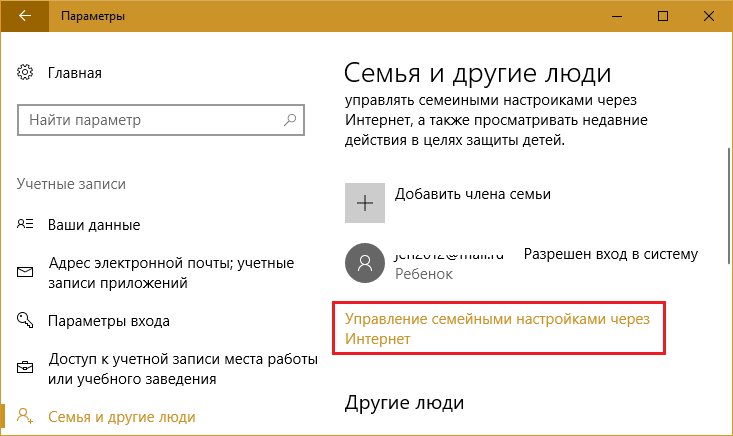
የወላጅ መቆጣጠሪያዎችን እንዴት ማዘጋጀት እንደሚቻል
የልጁን የግል መለያ መሙላት
ወንድ ልጃችሁ ወይም ሴት ልጃችሁ በዊንዶውስ እና በ Xbox መደብሮች ውስጥ ግዢ እንዲፈጽሙ ከፈቀዱ፣ የተወሰነ ገንዘብ ከባንክ ካርድዎ ወይም ከ Qiwi ቦርሳዎ ወደ አካውንቱ ያስተላልፉ። ይህንን ለማድረግ በ "ቤተሰብ አስተዳደር" ገጽ ላይ "ገንዘብ ጨምር" የሚለውን ቁልፍ ጠቅ ያድርጉ.
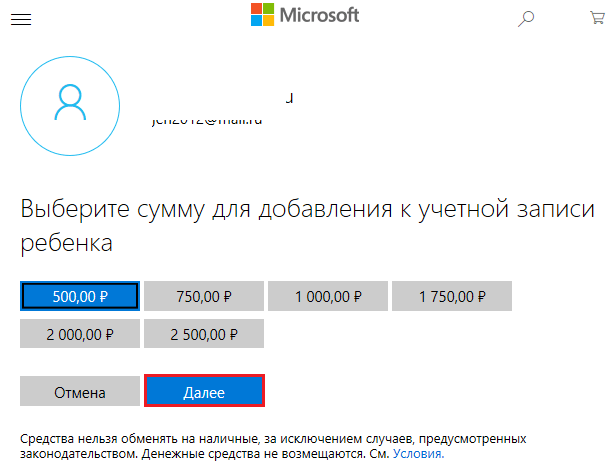
የገንዘብ ማሟያ ምንጭ ይምረጡ፡-

የካርድዎን ዝርዝሮች ያስገቡ እና ክፍያ ያረጋግጡ፡-
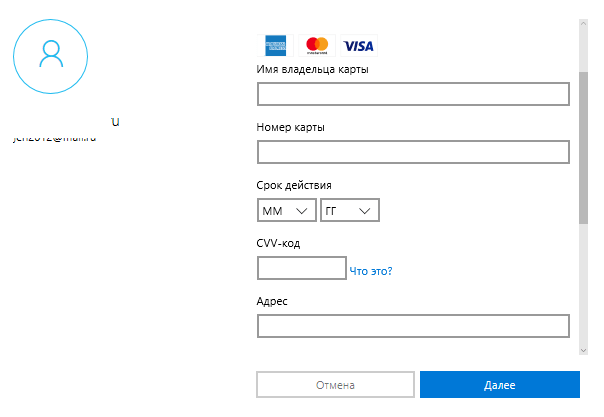
ሂሳቡን ከሞሉ በኋላ, ህጻኑ በተፈቀዱ ግዢዎች ላይ ብቻ ገንዘብ ማውጣት ይችላል. ገንዘብ ማውጣት፣ ወደ ሌላ መለያ ማስተላለፍ ወይም በሶስተኛ ወገን ጣቢያዎች ላይ ማውጣት አይችልም።
የይዘት መዳረሻ ላይ ገደብ
አንድ ልጅ የኮምፒዩተር ሃርድ ድራይቮች እና የኢንተርኔት ሃብቶች ይዘቶች እንዳይገቡ ላይ ገደቦችን ለማዋቀር ወደ "የቤተሰብ አስተዳደር" ገጽ ይመለሱ "የላቁ ቅንብሮች" እና "የይዘት ገደቦች" ን ጠቅ ያድርጉ።
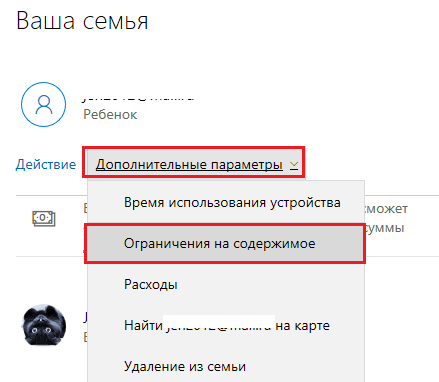
የሚከተሉት ቅንብሮች እዚህ ይሰበሰባሉ፡-
- በዊንዶውስ ማከማቻ ውስጥ የልጅዎን ግዢ ይፍቀዱ እና ይቆጣጠሩ። የማቀናበር አማራጮች፡ ለእያንዳንዱ ግዢ የወላጅ ፈቃድ ይጠይቁ/አትጠይቁ። የልጅዎን ግዢዎች በኢሜል ሪፖርት ያድርጉ/አያሳዩ።
- የፕሮግራሞች, ጨዋታዎች, የመልቲሚዲያ ይዘት አጠቃቀም. የቅንብር አማራጩ በእድሜ ገደቡ መሰረት ይዘትን ማገድ/ አለማገድ ነው።
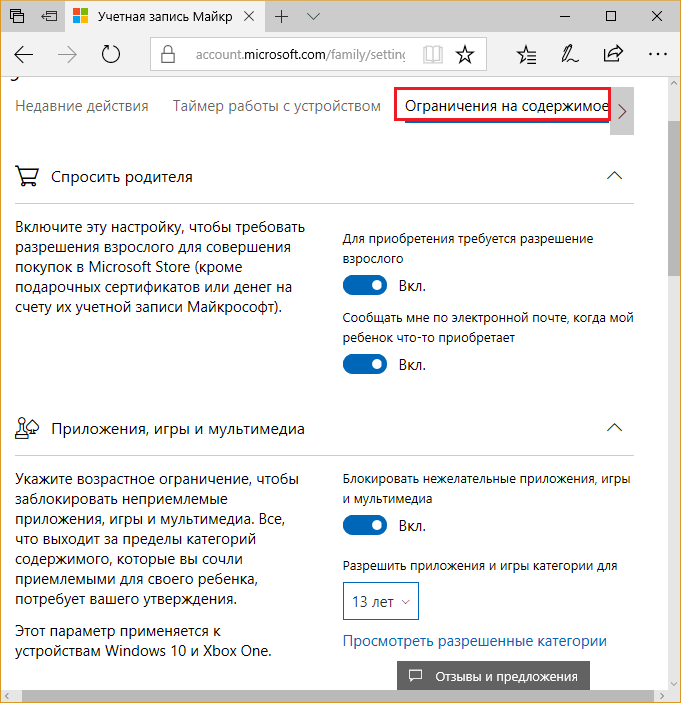
- ሁልጊዜ ፍቀድ (የመተግበሪያዎች ዝርዝር፣ ጨዋታዎች፣ ይዘት)።
- ሁልጊዜ መከልከል (የመተግበሪያዎች ዝርዝር, ጨዋታዎች, ይዘቶች). በነባሪ፣ እዚህ የተዘረዘሩት ዋና የሶስተኛ ወገን የድር አሳሾች ጎግል ክሮም፣ ኦፔራ፣ ሞዚላ ፋየርፎክስ፣ ሶግ ከፍተኛ ፍጥነት ያለው ብሮውዘር፣ 360 ደህንነቱ የተጠበቀ አሳሽ እና 360 ብሮውዘር ናቸው። ይህ የሚደረገው ህፃኑ የማይፈለጉትን የድረ-ገጽ መገልገያዎችን እንዳይጎበኝ, የወላጅ ቁጥጥርን በማለፍ ነው.
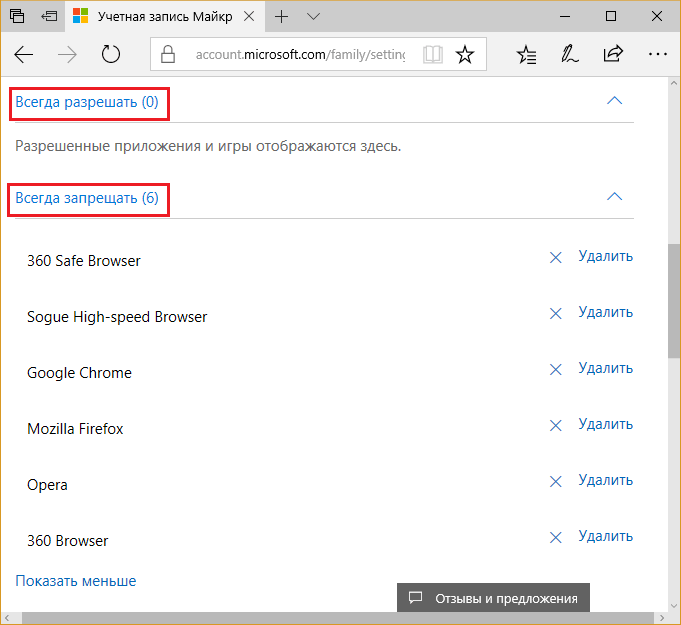
- ድሩን ማሰስ። አማራጮችን ማቀናበር - ማገድ / አለማገድ. ሲታገድ የአዋቂዎች ይዘት ከመታየት ይገለላሉ እና SafeSearch ነቅቷል።
- ሁልጊዜ የተፈቀዱ ጣቢያዎች (ዝርዝሩ በወላጅ ነው የተፈጠረው)።
- ሁልጊዜ የተከለከሉ ጣቢያዎች (ዝርዝሩ የተፈጠረው በወላጅ ነው)።
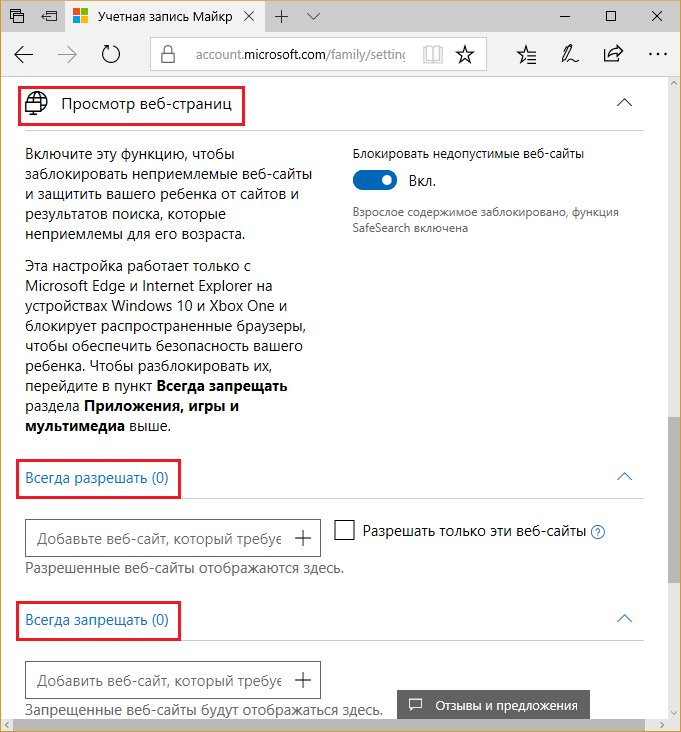
በኮምፒተር ላይ የሚጠፋውን ጊዜ መገደብ
የእርስዎን ኮምፒውተር አጠቃቀም ጊዜ ለማዘጋጀት፣ ወደ ቤተሰብ አስተዳደር ይመለሱ፣ የላቁ ቅንብሮችን ይክፈቱ እና የመሣሪያ አጠቃቀም ጊዜን ይምረጡ።
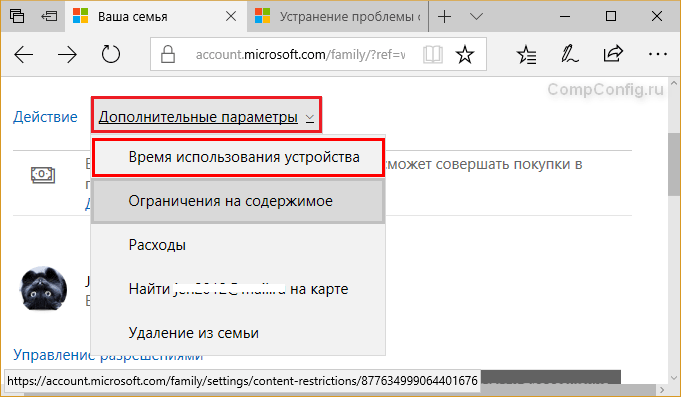
- የ Xbox ጊዜ ገደብ. ምርጫዎቹ ገደብ/ገደብ አይደሉም።
- ፒሲ የጊዜ ገደብ. አማራጮች፡ ገደብ/ገደብ የለም።
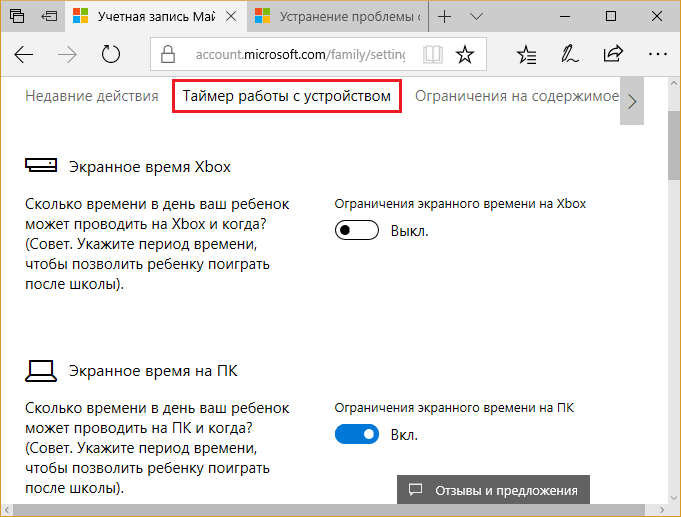
የ"ገደብ" አማራጩን ሲያነቁ ኮምፒውተር ወይም ጌም ኮንሶል ለመጠቀም የተፈቀዱ እና የተከለከሉ ሰዓቶች ሳምንታዊ መርሃ ግብር ይከፈታል። ቆጠራው በመሳሪያው ስክሪን ጊዜ ላይ የተመሰረተ ነው።
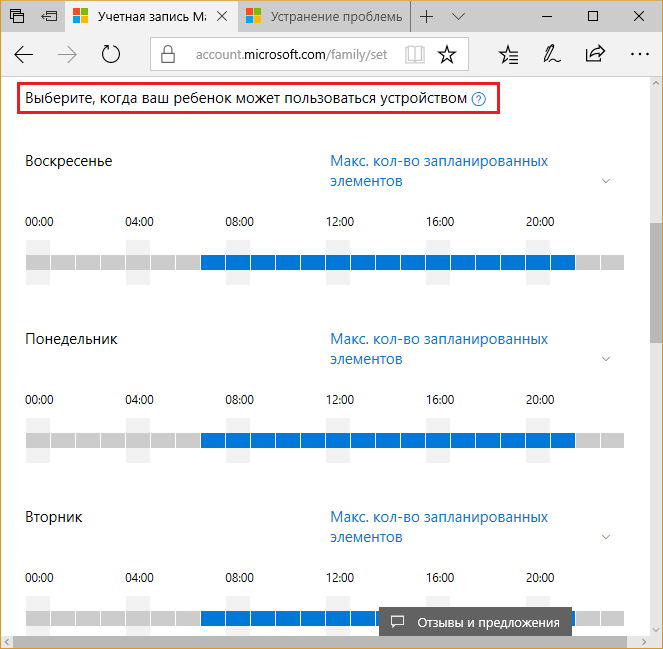
መርሃ ግብሩን ለመቀየር በተመረጠው የሳምንቱ ቀን የሰዓት መለኪያ ላይ ጠቅ ያድርጉ እና በሚከፈተው መስኮት ውስጥ አዲስ እሴቶችን ያስገቡ። ከፈለጉ ቀኑን ሙሉ ብዙ የማገጃ ጊዜዎችን ማዘጋጀት ይችላሉ።
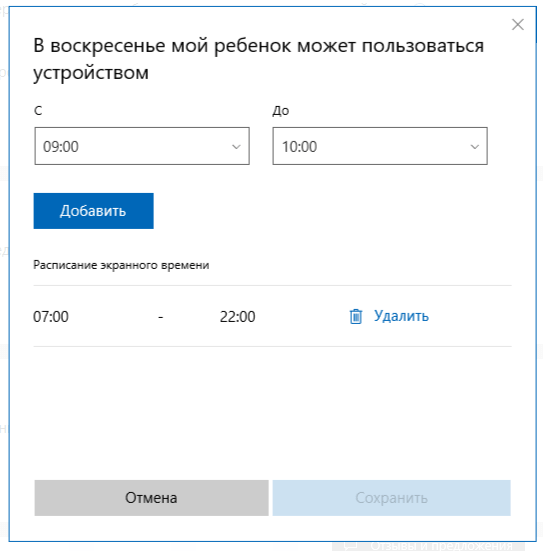
የልጅዎን እንቅስቃሴዎች በኮምፒዩተር ላይ ይመልከቱ እና ሪፖርቶችን ይቀበሉ
የቤተሰብ አስተዳደርን እንደገና ይክፈቱ እና የተግባር አዝራሩን ጠቅ ያድርጉ። በ “የቅርብ ጊዜ እንቅስቃሴዎች” ትር ላይ 2 ቅንብሮች አሉ
- በመሳሪያው ላይ በልጅዎ እንቅስቃሴ ላይ ሪፖርቶችን ይፍጠሩ።
- ሳምንታዊ ሪፖርቶችን በኢሜል ለወላጅ ይላኩ።
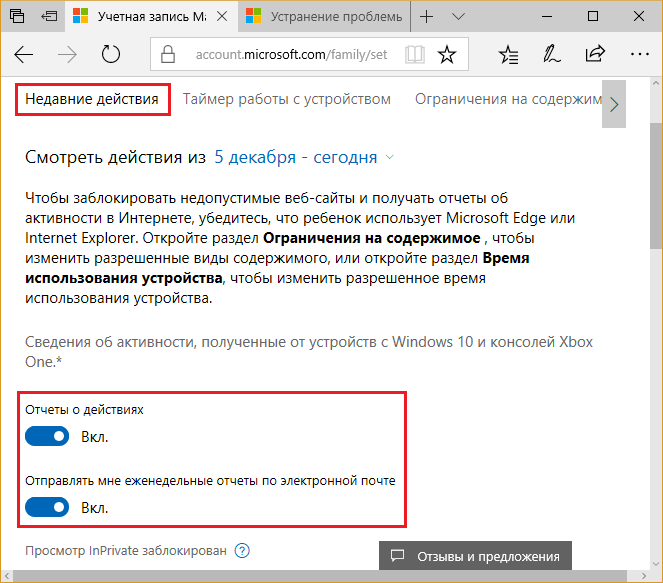
ከዚህ በታች በትሩ ላይ ስርዓቱ የመዘገባቸው በቅርቡ የተከናወኑ ድርጊቶች ማጠቃለያ አለ። ይህ፡-
- ጥያቄዎችን ፈልግ
- ድረ-ገጾች ታይተዋል።
- ልጁ ያስጀመራቸው መተግበሪያዎች እና ጨዋታዎች።
- ልጁ መሣሪያውን የተጠቀመው ስንት ሰዓት ነው?
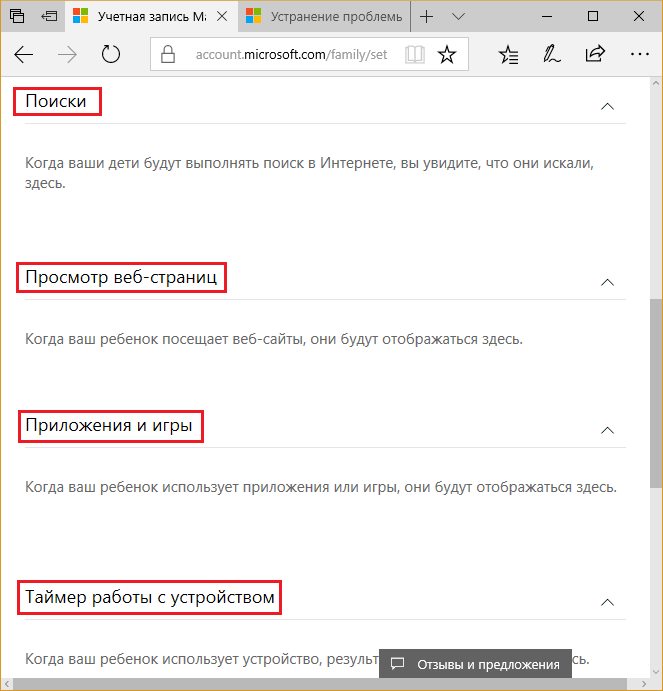
የልጅዎን መለያ ሁኔታ እና ግዢዎች በWindows እና Xbox Store ይመልከቱ
ወደ የቤተሰብ ደህንነት መነሻ ገጽ ይመለሱ፣ ተጨማሪ አማራጮችን ይክፈቱ እና ወጪዎችን ይምረጡ። ወደ የወጪ መቆጣጠሪያ ክፍል ሲሄዱ የሂሳብዎ ቀሪ ሂሳብ መጠን እና የግዢ ዝርዝር ያያሉ።
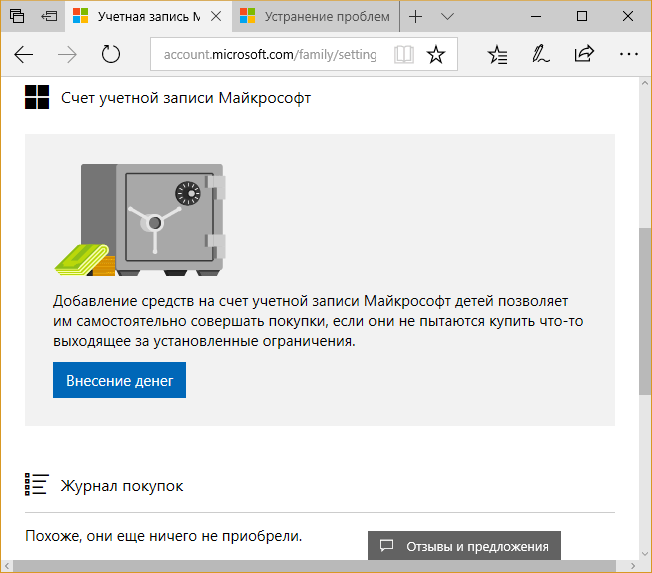
በነገራችን ላይ, አንድ ልጅ ያልተፈቀደ ይዘት ለመግዛት ቢሞክር, ስርዓቱ ክፍያን ያግዳል.
የመሳሪያው ቦታ
የወላጅ ቁጥጥሮች በተንቀሳቃሽ ስልክ ላይ ከጂኦግራፊያዊ አካባቢ የነቃ ከሆነ፣ የልጅዎን ቦታ በካርታ ላይ መከታተል ይችላሉ። ይህ ባህሪ በዴስክቶፕ ኮምፒተሮች ወይም በ Xbox ላይ አይሰራም።
ባህሪውን ለማንቃት በቤተሰብ ደህንነት ገጽ ላይ "የላቁ አማራጮች" ዝርዝሩን ይክፈቱ እና "በካርታው ላይ ተጠቃሚን ያግኙ" ን ይምረጡ። መሳሪያዎ ባህሪውን የሚደግፍ ከሆነ ቀጥሎ የሚያዩት የነቃ አዝራር ገቢር ይሆናል። ከዚህ በታች የአከባቢው ካርታ እና የልጁ ስልክ የሚገኝበትን ቦታ ያያሉ.
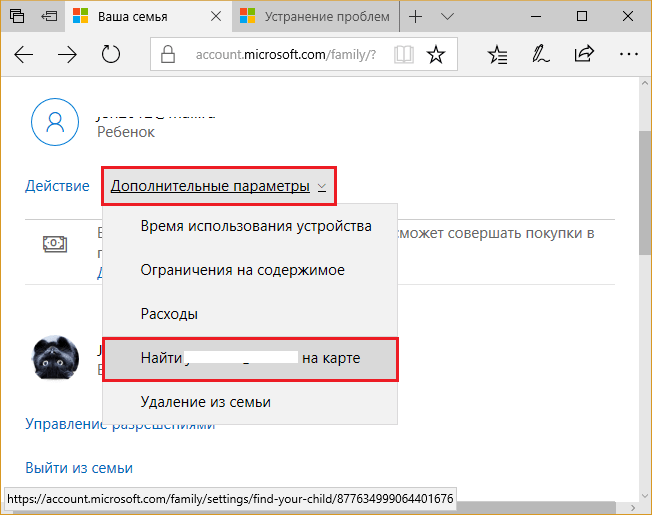
የወላጅ መቆጣጠሪያዎችን እንዴት እንደሚያሰናክሉ
የኮምፒውተር አስተዳዳሪ መብቶች ያለው ማንኛውም የቤተሰብ አባል ለአንድ ልጅ መለያ የወላጅ ቁጥጥሮችን ማሰናከል ይችላል። ማሰናከል በሁለት መንገዶች ይከናወናል-
- የልጁን መለያ መብቶች ወደ ፒሲ አስተዳዳሪ ደረጃ ማሳደግ.
- ሂሳቡን ከቤተሰብ አባላት መካከል በማስወገድ (በምሳሌያዊ ሁኔታ)።
የመለያውን አይነት ወደ "አስተዳዳሪ" ለመቀየር "ቅንጅቶች" መገልገያውን ያስጀምሩ, የመለያ አስተዳደርን ይክፈቱ እና ወደ "ቤተሰብ እና ሌሎች ሰዎች" ክፍል ይሂዱ. በልጁ መለያ ላይ ጠቅ ያድርጉ እና የሚታየውን "አይነት ለውጥ" ቁልፍን ጠቅ ያድርጉ።
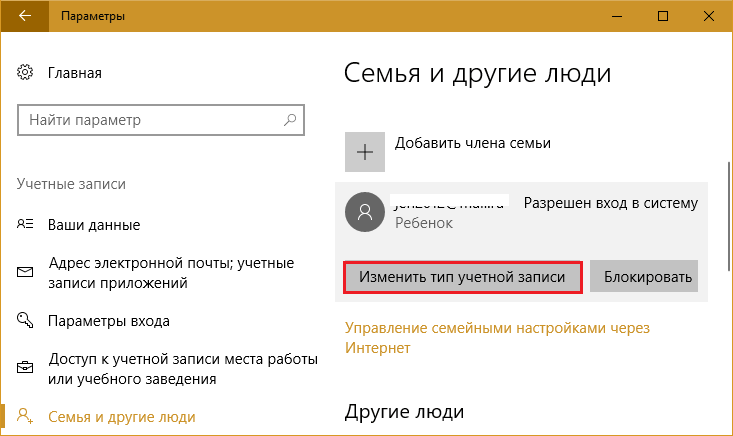
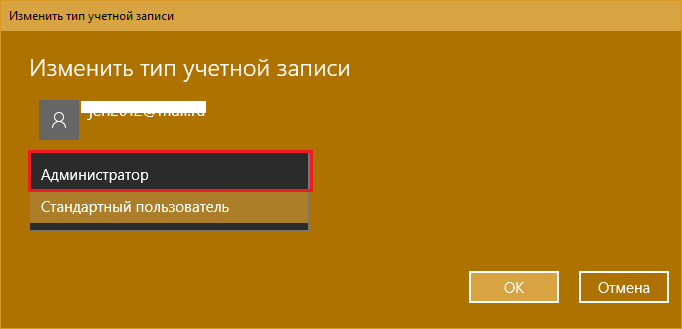
የወላጅ መቆጣጠሪያዎችን በሁለተኛው መንገድ ለማጥፋት ወደ የቤተሰብ ደህንነት አስተዳደር ድረ-ገጽ ይሂዱ፣ የልጁን መለያ የላቀ ቅንብሮችን ይክፈቱ እና ከቤተሰብ አስወግድ የሚለውን ጠቅ ያድርጉ።
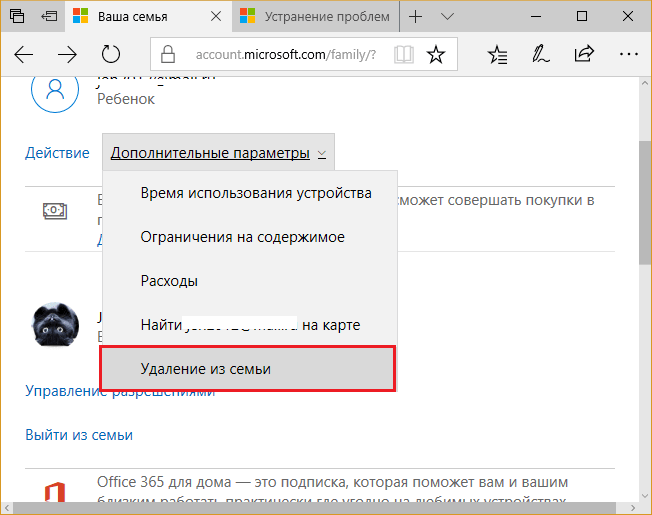
ይህ የልጁን የማይክሮሶፍት መለያ ከኮምፒዩተር ያስወግደዋል፣ ነገር ግን የልጁ አካባቢያዊ መለያ መረጃ እንዳለ ይቆያል።


























